更多下载地址
雨林木风u盘装系统工具显示隐藏分区教程?
- 软件介绍
- 软件截图
- 相关软件
- 相关阅读
- 下载地址
雨林木风u盘装系统工具显示隐藏分区教程?
市面上部分品牌电脑会专门开辟隐藏分区,用于存放系统、备份文件或者品牌数据,常规条件使用者无法看到。如果我们想了解里面信息,可以使用u盘装系统工具雨林木风显示隐藏分区,下面我们来看具体怎么操作。
首先制作一个雨林木风u盘启动盘,具体办法可参考“雨林木风v9.2装机版u盘一键制作详细教程”;并设置电脑u盘开机启动,步骤可参考“将u盘启动盘设置为开机首选办法”;不清楚电脑开机快捷键的朋友请参考“雨林木风u盘开机启动快捷键大全”。
1、将雨林木风u盘启动盘插到主机usb后置接口,重启,看到开机画面后按快捷键打开雨林木风主菜单页面,接着将光标移至“【02】运行雨林木风win8pE防蓝屏版(新电脑)”并回车,如下图所示:
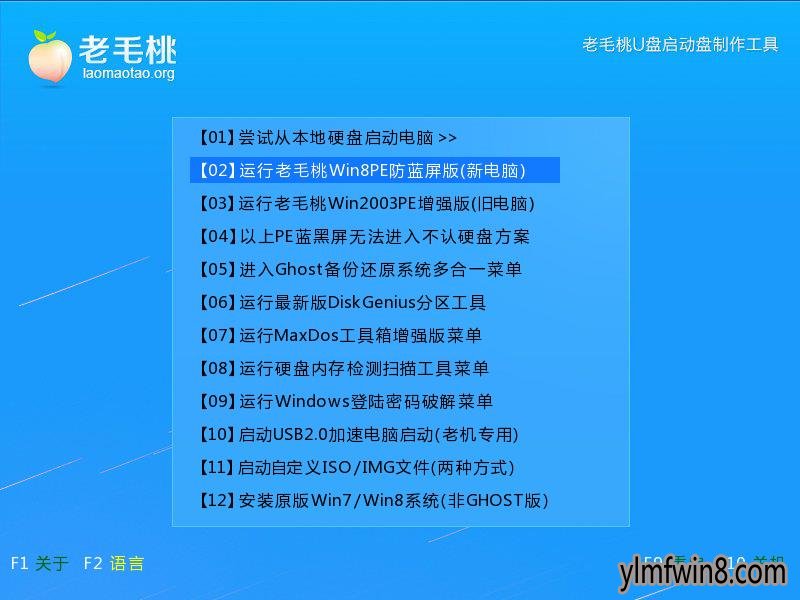
2、进入pe系统桌面后,双击运行分区工具diskgenius,可以看到当前磁盘中存在一个隐藏分区,如下图所示:
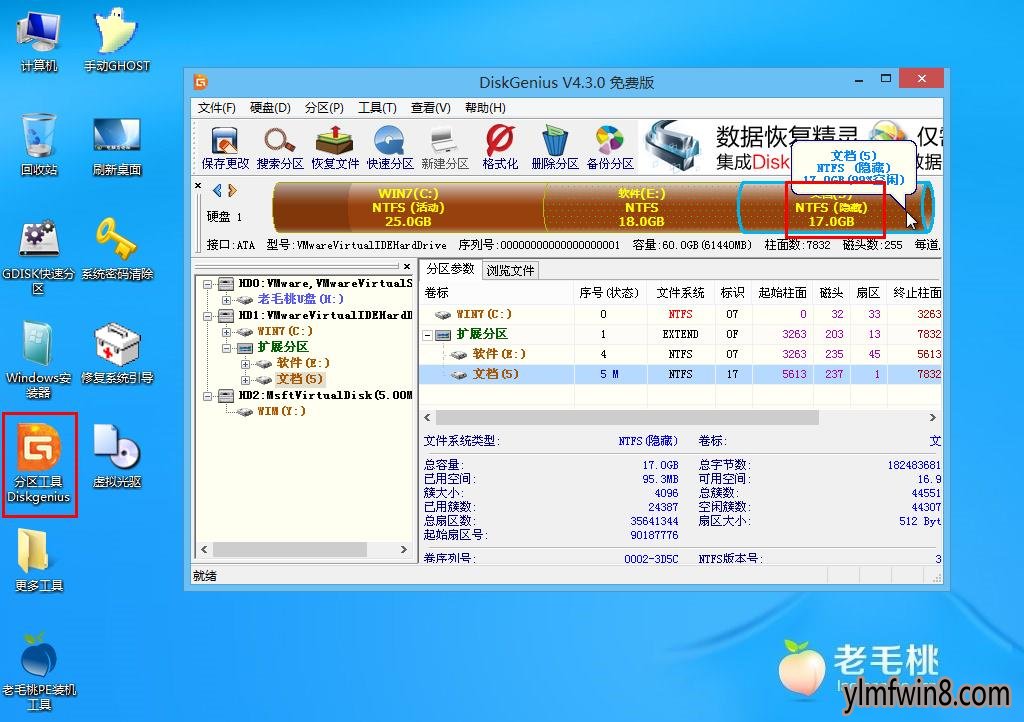
3、打开隐藏分区右键菜单,选择“取消隐藏状态”,如下图所示:
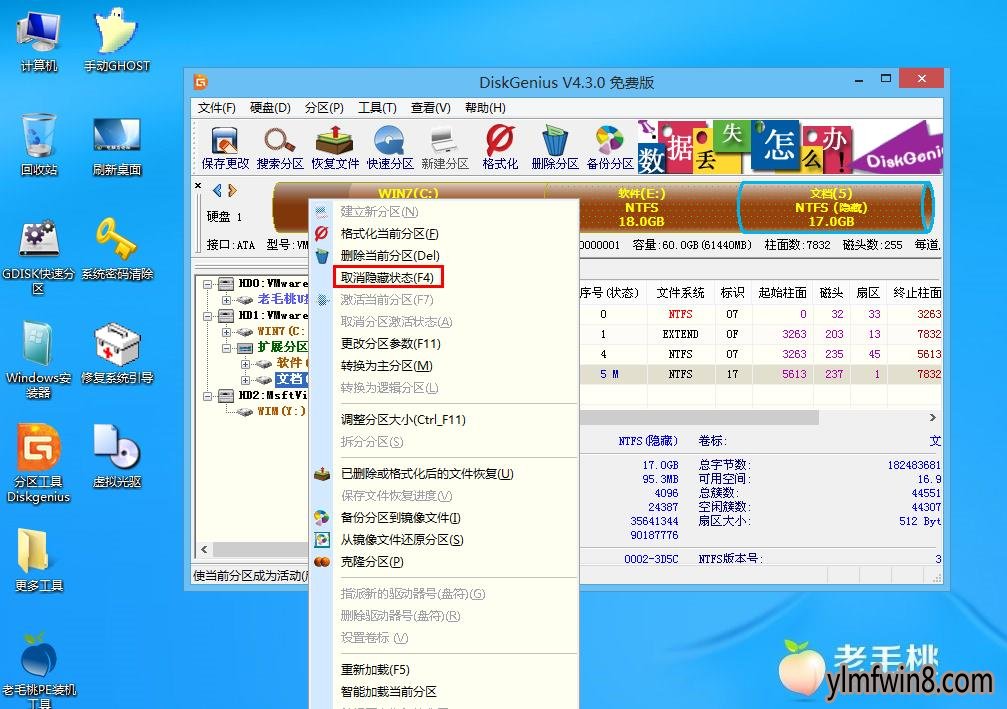
4、在弹出的警示框中点击确定,然后点击工具左上角的“保存更改”图标,如下图所示:
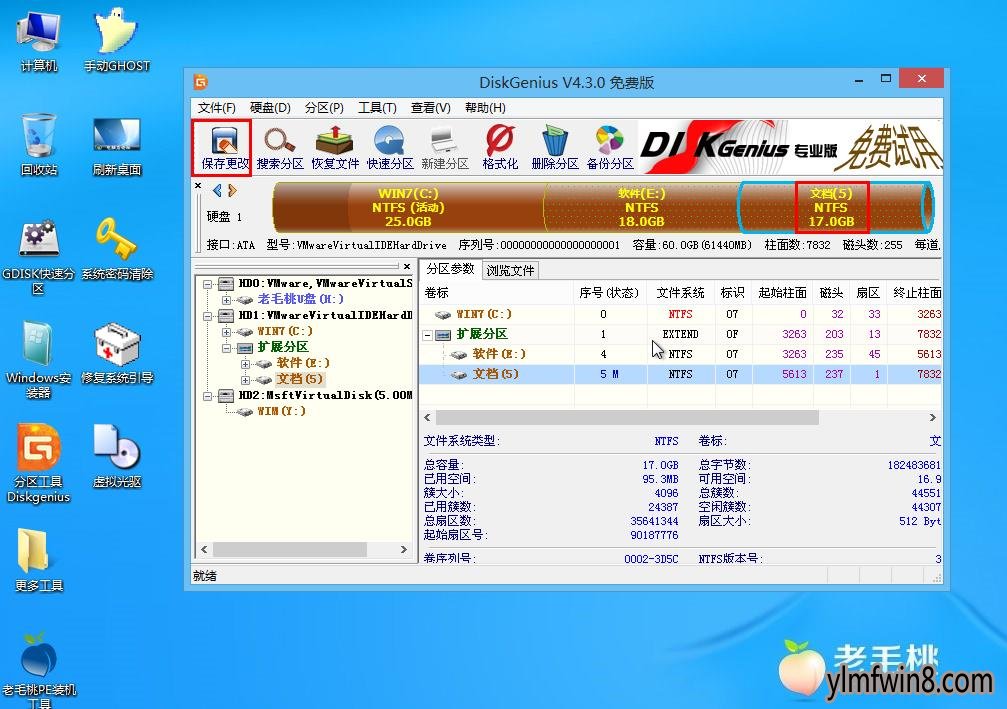
5、接着在询问框中点击是确定保存更改,再打开磁盘管理器便可以看到隐藏分区了,如下图所示:
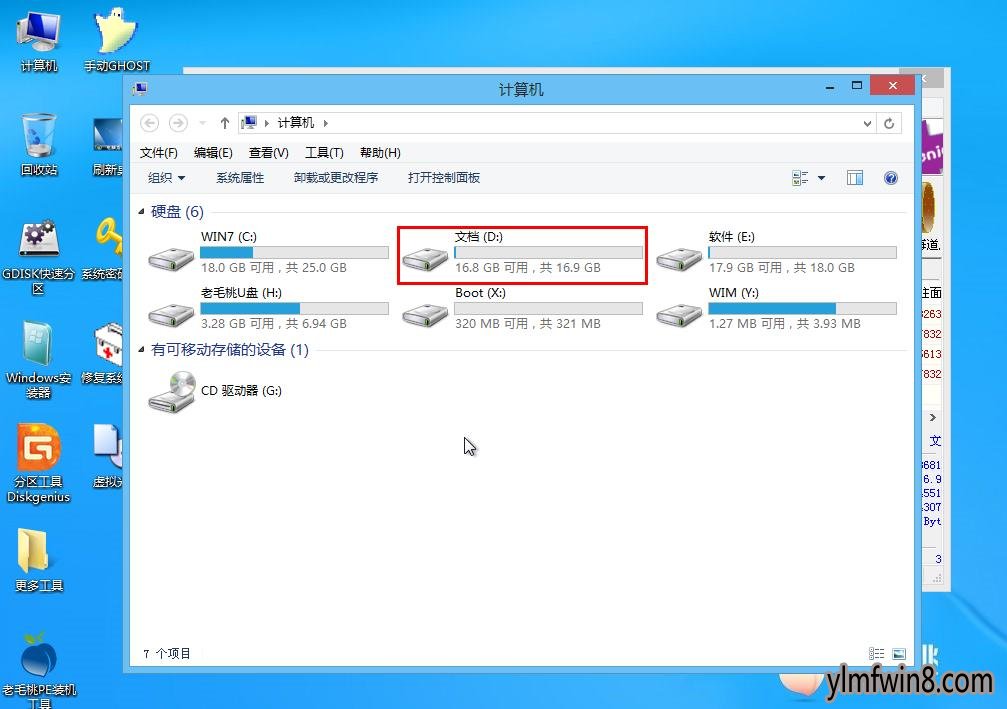
至此,u盘装系统工具雨林木风显示隐藏分区的办法就介绍完毕,如果发现磁盘实际容量比理论的少了一些,可能就是存在隐藏分区的缘故,大家不妨按照上面的步骤一窥究竟。
相关软件
- 热门手游
- 最新手游
- 本类周排行
- 本类总排行
- 1win8系统windows installer服务拒绝访问如何办
- 2电脑截图快捷键(电脑截屏快捷键大全)XP/win8/win8/win10系统
- 3win8系统休眠后恢复后网络连接不上如何办
- 4win8系统怎么屏蔽浮动的小广告和跳出窗口
- 5win8系统任务栏不显示预览窗口如何办
- 6win8系统在玩游戏的时候怎么快速回到桌面
- 7win8系统菜单关机按钮消失的找回办法
- 8wmiprvse.exe是什么进程?wmiprvse.exe cpu占用高如何禁止
- 9win8系统scardsvr.exe是什么进程?我真的懂scardsvr.exe禁用办法
- 10hkcmd.exe是什么进程?win8下如何禁止hkcmd.exe进程?




